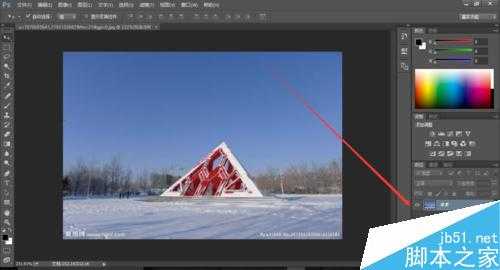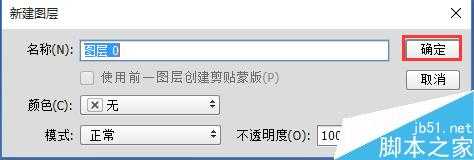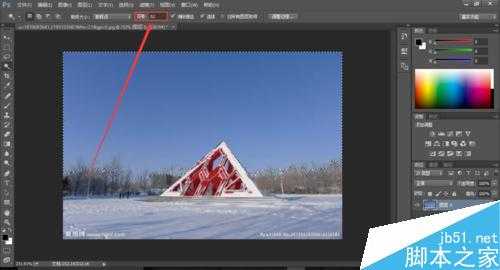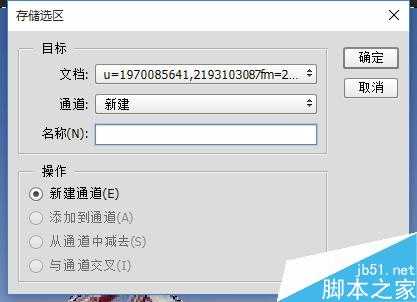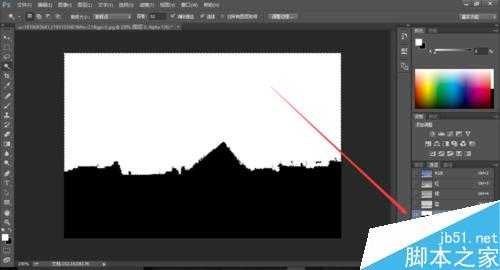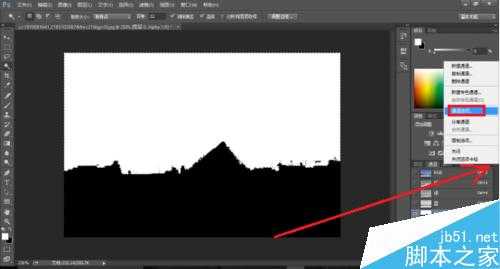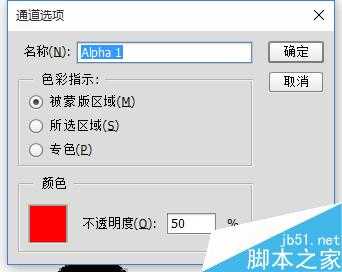Alpha通道是一个8位的灰度通道,用256级灰度来记录图像的透明度信息,表示为透明区域(黑色非选取区)、不透明区域(白色完全选取区)和半透明区域(灰色半选取区)。Alpha通道可以用来储存选区,指示透明区域。那么PhotoShop怎么创建Alpha通道?下面小编就为大家介绍PS创建Alpha通道方法,来看看吧!
方法/步骤
1、打开要编辑的文件,并双击解锁背景图层。
2、把天空选作选区
选用魔棒工具,把容差调整为适宜的数值,点击选择天空。
3、点击鼠标右键,出现列表,点击“储存选区”命令。
弹出保存窗口,直接点确定,即生成“Alpha 1”通道。
4、可以在窗口页面右下方的通道面板找到生成的Alpha 1通道。
白色表示完全选取区(不透明可见);黑色表示非选取区(透明不可见)。
5、点击通道面板右上角的小三角形,出现菜单列表。
点击“通道选项”命令,可以改变Alpha通道的颜色设置。
被蒙版区域:选择区域显示为白色,被蒙版区域显示为黑色。
所选区域:被蒙版区域显示为白色,选择区域显示为黑色。
6、把文件另存为tif、psd、tag、png等格式能够保存Alpha通道。
下次打开文件,能够在通道面板找到之前生成的Alpha通道。
以上就是PS创建Alpha通道方法介绍,操作很简单的,大家学会了吗?希望大家喜欢!
免责声明:本站文章均来自网站采集或用户投稿,网站不提供任何软件下载或自行开发的软件!
如有用户或公司发现本站内容信息存在侵权行为,请邮件告知! 858582#qq.com
暂无“PhotoShop怎么创建Alpha通道?PS创建Alpha通道方法介绍”评论...
更新动态
2024年11月27日
2024年11月27日
- 凤飞飞《我们的主题曲》飞跃制作[正版原抓WAV+CUE]
- 刘嘉亮《亮情歌2》[WAV+CUE][1G]
- 红馆40·谭咏麟《歌者恋歌浓情30年演唱会》3CD[低速原抓WAV+CUE][1.8G]
- 刘纬武《睡眠宝宝竖琴童谣 吉卜力工作室 白噪音安抚》[320K/MP3][193.25MB]
- 【轻音乐】曼托凡尼乐团《精选辑》2CD.1998[FLAC+CUE整轨]
- 邝美云《心中有爱》1989年香港DMIJP版1MTO东芝首版[WAV+CUE]
- 群星《情叹-发烧女声DSD》天籁女声发烧碟[WAV+CUE]
- 刘纬武《睡眠宝宝竖琴童谣 吉卜力工作室 白噪音安抚》[FLAC/分轨][748.03MB]
- 理想混蛋《Origin Sessions》[320K/MP3][37.47MB]
- 公馆青少年《我其实一点都不酷》[320K/MP3][78.78MB]
- 群星《情叹-发烧男声DSD》最值得珍藏的完美男声[WAV+CUE]
- 群星《国韵飘香·贵妃醉酒HQCD黑胶王》2CD[WAV]
- 卫兰《DAUGHTER》【低速原抓WAV+CUE】
- 公馆青少年《我其实一点都不酷》[FLAC/分轨][398.22MB]
- ZWEI《迟暮的花 (Explicit)》[320K/MP3][57.16MB]